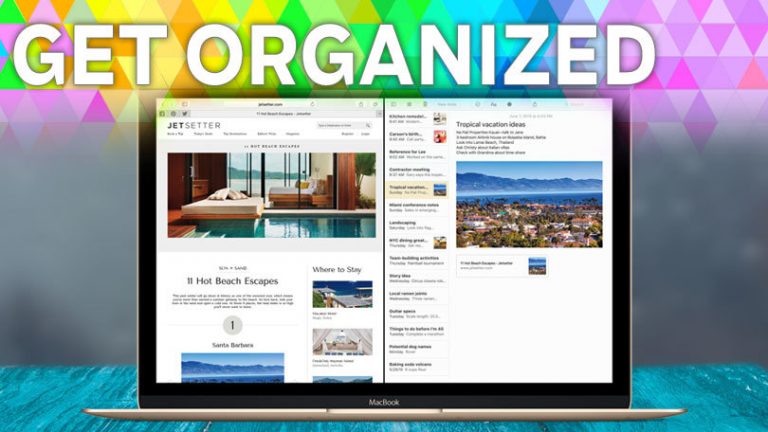Как скачать видео с Facebook
Популярные видеосайты часто затруднить для загрузки контента, как правило, из соображений защиты авторских прав и доходов. Вместо этого они предпочитают, чтобы вы отправили прямую ссылку или разместили ее в своей ленте, где они будут продолжать накапливать эти деньги на рекламу в начале ролика. Но если вы хотите получить постоянную копию клипа, который вы заметили на Facebook, у вас, вероятно, есть свои причины. И поскольку мы доверяем вам, мы здесь, чтобы рассказать вам, как их скачать.
Если у вас есть программное обеспечение, которое вы используете для загрузки видео с YouTube, такое как 4K Video Downloader, вы можете попробовать это. Большинство инструментов, которые работают для YouTube, Vimeo и других, также работают с URL-адресами Facebook. Но есть более простой способ начать.
Загрузки для ПК
Facebook предоставляет ссылку «Сохранить видео» в меню с многоточием почти для каждого видео. Но это не для сохранения видео в вашем локальном хранилище – он только «сохраняет» его на Facebook в разделе вашей учетной записи под названием «Сохраненные видео», где вы можете создавать коллекции для просмотра позже. Если владелец удалит видео, у вас больше не будет к нему доступа.

Шаги по размещению видео с Facebook на вашем компьютере немного запутаны, но не сложны. Сначала в браузере щелкните меню с трехточечным многоточием на видео и выберите Копировать ссылку. (Вы можете не увидеть эту опцию, если видео указано как личное.)
Вставьте это в новую вкладку браузера и посмотрите, как он пересылает сокращенную ссылку (начиная с https://fb.watch/) к чему-то, что начинается с https://www.facebook.com/watch/. В адресной строке измените «www» на «mbasic».

Мобильная страница Facebook на рабочем столе.
Это заставляет браузер загружать за вас мобильную версию страницы. Щелкните видео правой кнопкой мыши и выберите Открыть ссылку в новой вкладке. На этой новой третьей вкладке вы увидите только видео, и вы можете снова щелкнуть правой кнопкой мыши и выбрать Сохранить видео как, чтобы поместить его на свой компьютер.

Увеличьте разрешение
Обратной стороной является то, что таким образом вы не получаете видео особенно высокого разрешения.
Простое решение – не делать этого сложного и использовать FDown.net (ранее FBDown.net, но для простоты сбросили письмо). Поддерживается реклама, чтобы свет оставался включенным, но некоторые из них представляют собой рекламные ловушки с полями с надписью «Начать» или «Начать загрузку», поэтому не нажимайте на них.

Вставьте URL-адрес Facebook, который вы зацепили, выбрав «Копировать ссылку» в меню с многоточием. Сайт проанализирует весь контент за вас и предоставит ссылки для загрузки либо версии «Нормальное качество» (то же, что и в описанных выше шагах), либо видео «Качество HD». Я использовал его, чтобы захватить трейлер фильма, и нормального качества был файл размером 4,6 МБ; HD был великолепным файлом размером 27 МБ.
Вы можете щелкнуть ссылки или щелкнуть правой кнопкой мыши, чтобы выбрать Сохранить ссылку как. В поле «Дополнительные параметры» можно попытаться принудительно выполнить загрузку в стандартном или высоком разрешении, а также выполнить исправление звука.
Если вы используете браузер Google Chrome и обнаруживаете, что часто пользуетесь FDown.net, подумайте о том, чтобы взять его расширение под названием Загрузчик видео PLUS. Он помещает кнопку загрузки прямо на видео, если оно доступно для загрузки. Однако это одно из многих расширений от многих разработчиков, которые разрешают загрузку с Facebook. Попробуйте несколько и выберите любимый.
Если вы столкнулись с видео, которое не можете загрузить на Facebook, сначала попробуйте FDown.net/private-downloader.php. Если это не удается, попробуйте инструмент записи экрана, чтобы записать его во время воспроизведения.
Мобильные загрузки
Оказывается, FDown.net отлично работает и на мобильных устройствах, будь то Android или iOS. Предостережение: он не работает с браузером Safari на iOS. По словам разработчиков, с Chrome тоже не все хорошо. Они рекомендуют использовать мобильный Firefox. Он также не будет работать с частными видео, но вы можете не знать, что они конфиденциальны, до последнего шага.

FDown.net в мобильном Firefox
Найдите видео на Facebook (в любом браузере) и нажмите кнопку «Поделиться». Затем на экране общего доступа найдите параметр «Копировать ссылку». Затем откройте Firefox, загрузите FDown.net, вставьте URL-адрес и нажмите «Загрузить». Вы увидите варианты, чтобы снова получить видео в нормальном качестве или HD качестве; нажмите и удерживайте палец на том, что вы предпочитаете, и вы получите вариант с надписью «Ссылка для загрузки», а затем – с подтверждением «Загрузить сейчас».
Это помещает видео в раздел загрузок браузера Firefox. Вы можете получить к нему доступ через гамбургер-меню Firefox в правом нижнем углу (три строки). Щелкните ссылку на видео – оно, вероятно, будет выглядеть как длинная строка чисел. В iOS вы можете нажать «Сохранить видео», чтобы поместить его в альбом «Фотопленка» на вашем устройстве.